首先开启iOS系统自动更新,进入“设置-通用-软件更新-自动更新”,打开“自动下载”和“自动安装”开关;随后可自定义开启“安全响应与系统文件”以增强防护;最后在“App Store”设置中启用“App更新”,实现应用在Wi-Fi下的自动更新,确保系统与应用始终保持最新。
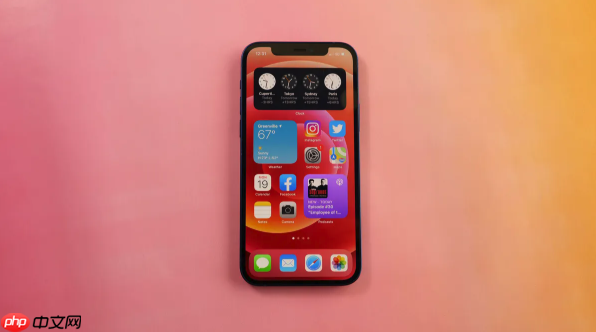
如果您希望您的iPhone 17 Pro能够自动获取最新的系统功能和安全补丁,同时保持所有应用程序为最新版本,可以设置系统与应用的自动更新。以下是完成此操作的步骤:
一、开启iOS系统自动更新
启用iOS系统的自动更新功能后,设备将在夜间连接电源并接入无线局域网时自动下载并安装最新的系统更新,确保您始终使用最安全、最流畅的系统版本。
1、打开iPhone 17 Pro上的“设置”应用。
2、向下滑动并点击“通用”选项。
3、在通用菜单中,选择“软件更新”。
4、进入软件更新页面后,点击“自动更新”选项。
5、将“自动安装iOS更新”和“自动下载iOS更新”两个开关均切换至开启状态(显示为绿色)。
二、自定义自动更新设置
对于更精细的控制,您可以选择性地开启不同的自动更新组件,例如仅自动下载更新包而不立即安装,或允许系统自动处理安全响应文件以增强防护能力。
1、按照上述步骤进入“自动更新”设置页面。

citySHOP是一款集CMS、网店、商品、系统,管理更加科学快速;全新Jquery前端引擎;智能缓存、图表化的数据分析,手机短信营销;各种礼包设置、搭配购买、关联等进一步加强用户体验;任何功能及设置都高度自定义;MVC架构模式,代码严禁、规范;商品推荐、促销、礼包、折扣、换购等多种设置模式;商品五级分类,可自由设置分类属性;商品展示页简介大方,清晰,图片自动放大,无需重开页面;商品评价、咨询分开
2、根据个人需求,分别开启以下选项:“自动下载iOS更新”、“自动安装iOS更新”以及“安全响应与系统文件”。
3、开启“安全响应与系统文件”后,设备将能及时接收重要的安全修复程序,无需等待完整系统更新。
三、开启App Store应用自动更新
通过启用App Store的应用自动更新功能,所有已下载的应用将在有新版本发布时,在Wi-Fi环境下自动更新,避免手动逐一检查和升级的繁琐过程。
1、返回“设置”主界面,向下滚动并点击“App Store”。
2、在App Store设置页面中,找到“自动下载项目”部分。
3、将“App 更新”的开关切换至开启状态(变为绿色)。
4、开启后,所有应用将在后台通过Wi-Fi网络自动更新,不会消耗蜂窝数据流量。






























